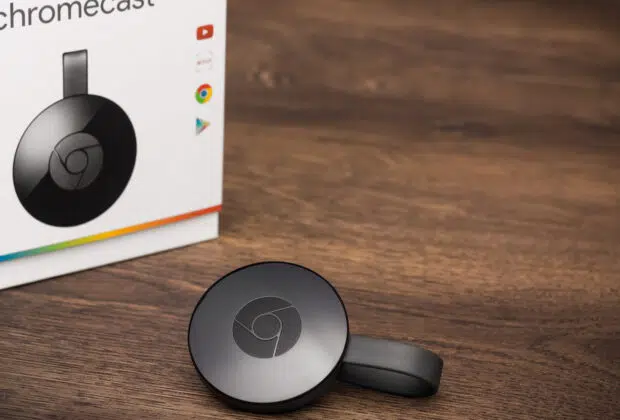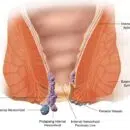Le chromecast est un appareil qui vous permet de lire sur votre télévision, les contenus internet disponibles sur votre tablette ou portable. Il se connecte à votre réseau wifi afin d’envoyer les informations sur votre poste téléviseur. Pour l’utiliser, vous devez donc le brancher à votre télévision et ensuite le connecter à un wifi. Le processus peut varier suivant l’appareil sur lequel vous effectuez la connexion. Comment connecter alors votre chromecast à votre réseau wifi ?
Plan de l'article
Connecter un chromecast au wifi avec un portable ou une tablette Android
La première étape consiste à télécharger et à installer l’application chromecast sur votre appareil. Le chromecast lui-même doit être branché à votre télévision pour que vous puissiez y voir les informations qui vous seront demandées pour la connexion.
A lire également : L’architecture 3D
Ainsi, dès que vous ouvrez l’application téléchargée, elle scannera en même temps tous les chromecasts reliés à votre Wifi. Vous allez confirmer la liaison en saisissant le code SSID du chromecast branché à votre télévision.
Ce code sera affiché sur votre poste téléviseur. Veillez à bien saisir les chiffres et lettres qui s’affichent pour ne pas fausser la connexion au réseau internet. L’étape suivante sera de personnaliser votre chromecast.
A voir aussi : Carte Free : problème, bug et panne
L’application vous demandera ensuite d’insérer le SSID et le mot de passe de votre wifi. Effectuez l’opération puis cliquez sur votre mobile ou tablette « Définir les paramètres du réseau », pour confirmer la connexion.
Relier un chromecast à un réseau wifi sur un iPhone ou un iPad
Pour connecter votre chromecast au réseau wifi, vous pouvez aussi le configurer sur votre IOS en téléchargeant l’application. Ensuite, vous devez cliquer sur « Configurez un nouveau chromecast ». Des instructions à suivre s’afficheront.
La première chose à faire sera d’entrer dans les réglages wifi sur votre iPhone ou iPad. Vous allez ensuite insérer dans le champ qui s’affiche le code SSID du chromecast qui se trouve sur la télévision. Cela permettra de relier l’application au boîtier branché à la télé.
Une fois cette étape passée, nommez votre chromecast et choisissez le réseau wifi utilisé par votre appareil. Cliquez sur le SSID du wifi puis entrez son mot de passe pour connecter le chromecast. Votre boîtier est à présent connecté et peut être utilisé à tout moment.
Connecter un chromecast au réseau internet sur un ordinateur
Vous pouvez aussi connecter votre chromecast à votre wifi en utilisant votre ordinateur. Tout comme avec les appareils Android et IOS, vous devez télécharger l’application sur l’ordinateur pour rechercher les chromecasts trouvés par votre wifi.
Cependant, contrairement aux mobiles et tablettes, ici, vous n’avez pas à saisir le SSID. L’application affichera directement l’information et vous demandera de la confirmer. Vérifiez sa correspondance avec le code inscrit sur la télévision et appuyez sur « Code correct ».
Renseignez ensuite le SSID et la clé de sécurité de votre réseau internet dans les champs qui apparaîtront pour établir la connexion. Vous pouvez aussi cliquer sur votre ordinateur « Obtenir le mot de passe » pour qu’il apparaisse dans le champ approprié. Validez enfin vos choix pour connecter le chromecast.
Le processus pour connecter un chromecast à un réseau wifi est sensiblement le même sur les appareils Android, IOS et sur ordinateur. Alors, quel que soit l’appareil, vous savez désormais comment connecter votre boîtier à votre wifi.